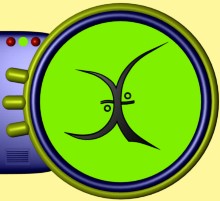
|
Black Worm - Level EditorInhaltsverzeichnisHintergründe
|
Der Untergrund ist die Basis jeden Feldes. In nebenstehender Grafik sind alle verfügbaren Gründe sowie ein paar Spezialfelder angezeigt.
|
 |
 |
Damit kann man den Untergrund entfernen. Bereiche, die zwar zum Spielfeld gehören, aber keinen Hintergrund haben, werden im Editor blau angezeigt.
|

Hier ist ein Loch mitten im Spielfeld. Im Spiel sieht das dann folgendermaßen aus:

 |
Damit kann man die Blockierungen für das Feld ändern, d.h. ob ein Wurm oder Geist das Feld betreten kann oder nicht.
Dazu sollte man erstmal die Anzeige der Blockierungen einschalten (Werkzeugleiste:  ).
Dann kann man für einzelnde Felder (von links nach rechts) Würmern das Betreten verbieten, Würmern das Betreten erlauben, Geistern das Betreten verbieten und Geistern das Betreten erlauben.
Somit lassen sich z.B. unsichtbare Wände order geheime Durchgänge realisieren.
In folgendem Beispiel kann der Wurm z.B. das durchsichtige Zentrum des Spielfeldes durch die Mauer von oben her betreten, Geister können diesen Weg aber nicht gehen. ).
Dann kann man für einzelnde Felder (von links nach rechts) Würmern das Betreten verbieten, Würmern das Betreten erlauben, Geistern das Betreten verbieten und Geistern das Betreten erlauben.
Somit lassen sich z.B. unsichtbare Wände order geheime Durchgänge realisieren.
In folgendem Beispiel kann der Wurm z.B. das durchsichtige Zentrum des Spielfeldes durch die Mauer von oben her betreten, Geister können diesen Weg aber nicht gehen.
|


Home -
Download -
Forum -
Kontakt/Impressum -
Datenschutz -
Support -
Sitemap
|
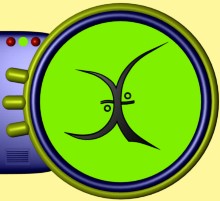
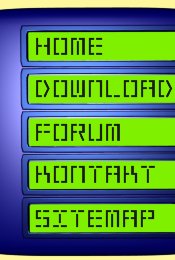






 ).
Dann kann man für einzelnde Felder (von links nach rechts) Würmern das Betreten verbieten, Würmern das Betreten erlauben, Geistern das Betreten verbieten und Geistern das Betreten erlauben.
Somit lassen sich z.B. unsichtbare Wände order geheime Durchgänge realisieren.
In folgendem Beispiel kann der Wurm z.B. das durchsichtige Zentrum des Spielfeldes durch die Mauer von oben her betreten, Geister können diesen Weg aber nicht gehen.
).
Dann kann man für einzelnde Felder (von links nach rechts) Würmern das Betreten verbieten, Würmern das Betreten erlauben, Geistern das Betreten verbieten und Geistern das Betreten erlauben.
Somit lassen sich z.B. unsichtbare Wände order geheime Durchgänge realisieren.
In folgendem Beispiel kann der Wurm z.B. das durchsichtige Zentrum des Spielfeldes durch die Mauer von oben her betreten, Geister können diesen Weg aber nicht gehen.


